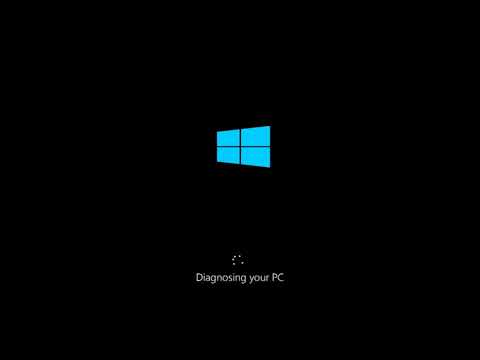فرآیند مجوز رایانه در iTunes برای تعیین اینکه کدام یک از رایانه ها قادر به همگام سازی داده ها ، بارگیری کتاب ها ، موسیقی و فیلم های خریداری شده پس از خرید از فروشگاه برنامه هستند ، استفاده می شود. این ویژگی همچنین به شما امکان می دهد گزینه های خاصی را برای مدیریت مجموعه خانگی کاربر فعال کنید.
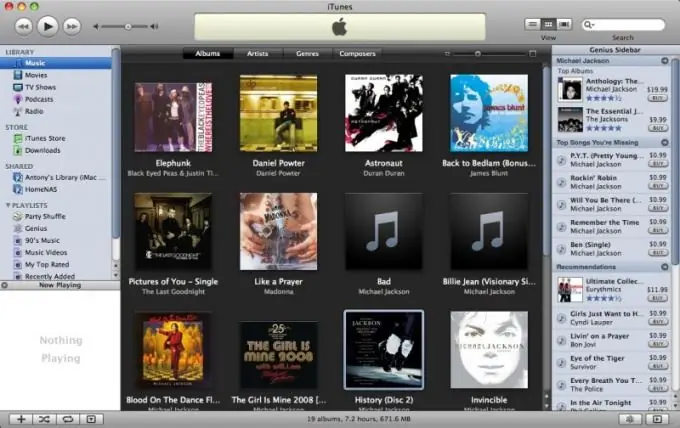
لازم است
iTunes
دستورالعمل ها
مرحله 1
بر روی دکمه "شروع" کلیک کنید تا منوی اصلی سیستم ظاهر شود و برای شروع مراحل مجوز رایانه به بخش "همه برنامه ها" بروید.
گام 2
iTunes را انتخاب کرده و برنامه را راه اندازی کنید.
مرحله 3
مورد "مجاز کردن این رایانه" را در فهرست "فروشگاه" در نوار ابزار بالای پنجره برنامه انتخاب کنید و Apple ID و رمز عبور خود را در قسمت های مربوط به پنجره درخواست باز شده وارد کنید.
مرحله 4
این جریان را برای هر حساب تکرار کنید تا مجاز شود و از iTunes خارج شوید.
مرحله 5
اگر می خواهید حساب انتخاب شده را غیرمجاز کنید ، "غیرفعال کردن این رایانه" را انتخاب کنید و Apple IB ID خود را در قسمت های مناسب پنجره درخواست وارد کنید ، یا برای غیرفعال کردن تمام رایانه های مرتبط با آن ، به مورد iTunes Store در نوار ابزار بالای پنجره برنامه بروید شناسه انتخاب شده
مرحله 6
بخش "حساب" را مشخص کنید و از شناسه و رمز عبور موجود خود در قسمت های مناسب پنجره درخواست استفاده کنید.
مرحله 7
مجدداً روی دکمه Account کلیک کنید تا اطلاعات Apple ID روی دکمه نمایش داده شود و اطلاعات مورد نیاز را دوباره وارد کنید.
مرحله 8
بر روی دکمه مشاهده حساب کلیک کنید و بر روی دکمه Deauthorize All در کادر گفتگوی Properties که باز می شود کلیک کنید.
مرحله 9
برای تأیید خریدهای iTunes از حساب سرپرست رایانه استفاده کنید. برای این کار ، با یک حساب سرپرست وارد سیستم شوید و رایانه را مجاز کنید. از iTunes خارج شوید و از سیستم خارج شوید. از حساب کاربری خود برای ورود مجدد و بازپخش خریدها استفاده کنید.